Kako oporaviti izbrisane datoteke na sustavu Windows pomoću Recuve
Windows Recuva Junak / / April 01, 2021
Posljednje ažuriranje

Svi smo bili u situaciji da smo slučajno izbrisali važnu datoteku ili dokument. Ili ne možemo pronaći mjesto na kojem smo ga ostavili na drugom računalu ili drugom povezanom uređaju. Provjeravamo koš za smeće, ali bezuspješno. Doc jednostavno nije moguće pronaći. Oh, i zaboravili ste to podržati. Ups. Upravo u ovakvim slučajevima besplatni uslužni program Recuva može biti od velike pomoći. Evo kako ga koristiti i vratiti važnu datoteku.
Što je Recuva?
Recuva razvija tvrtka Piriform koja također stvara besplatne uslužne programe CCleaner i Speccy - oboje što bi svaki korisnik računala trebao imati u svom alatu. Tvrtka ima jednostavan, ali solidan teren za Recuvu:
Slučajno izbrisali važnu datoteku? Izgubili ste datoteke nakon pada računala? Nema problema - Recuva oporavlja datoteke s vašeg Windows računala, kante za otpatke, kartice digitalnog fotoaparata ili MP3 playera!
Oporavak izbrisanih datoteka pomoću Recuve
Montaža
Ako prvo trebate vratiti izbrisanu datoteku
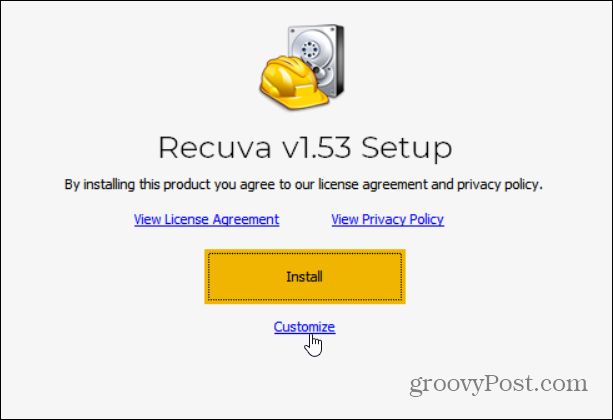
To će vam dati opcije za upravljanje načinom na koji želite da se uslužni program instalira. Možete uključiti Dodajte opciju ‘Skeniraj za izbrisane datoteke’ na primjer do kontekstnih izbornika Recycle Bin i File Explorer. Ili možda ne želite prečac radne površine ili izbornika Start.
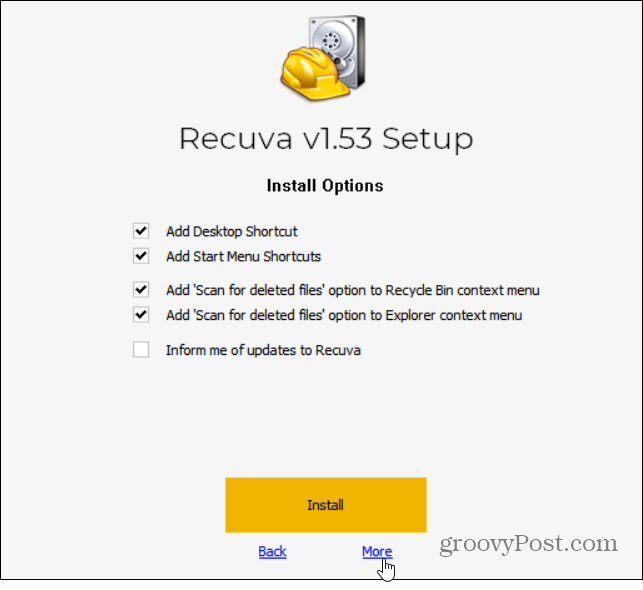
Također možete kliknuti "Više”Povežite i promijenite mjesto instaliranja i odaberite korisnike. Bez obzira na slučaj, nakon što odaberete, kliknite Instalirati dugme.
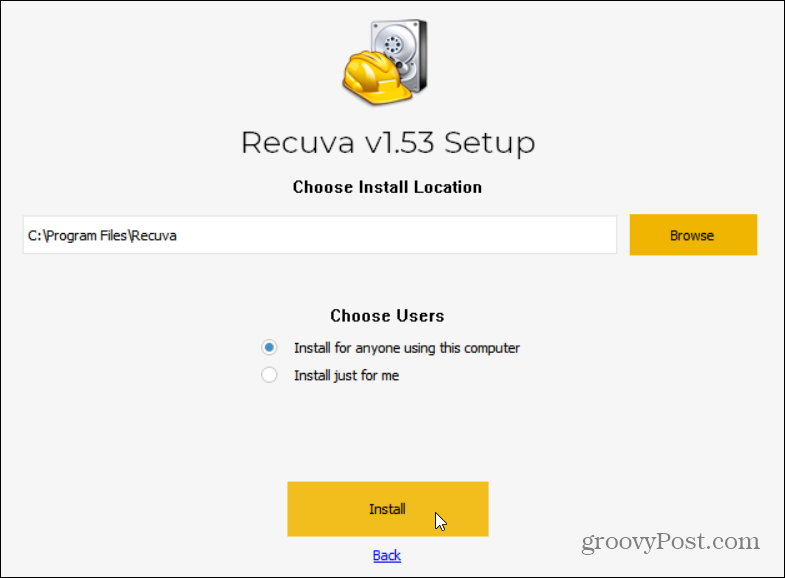
To je to. Sada možete kliknuti na Pokreni Recuvu gumb za pokretanje. Možda biste htjeli i ukloniti kvačicu iz okvira "Prikaži napomene o izdanju" ako vas one ne zanimaju.
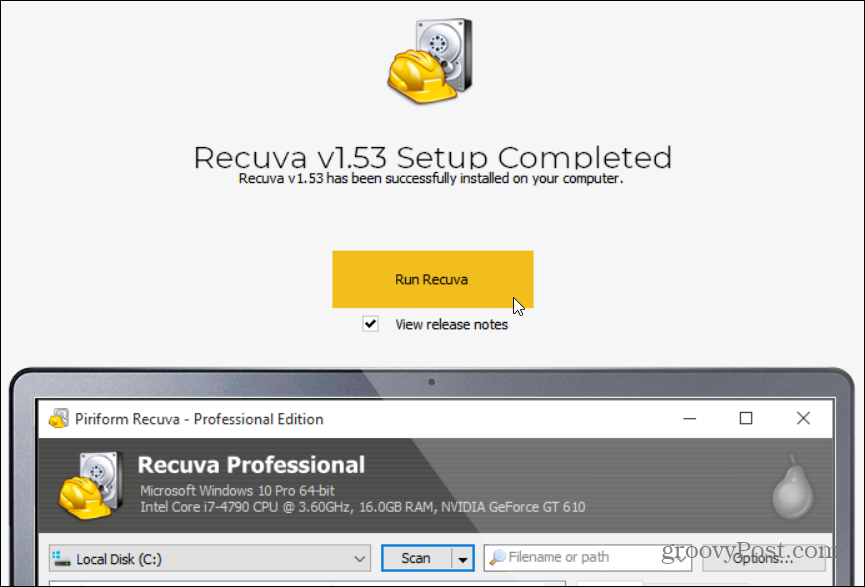
Korištenje Recuve
Kada ga pokrenete, pokrenut će se čarobnjak i vodit će vas kroz njegovo prvo korištenje. Zapravo, čarobnjak će se pokrenuti svaki put kada pokrenete Recuvu (što bi moglo biti dobro ako ga ne koristite često). Ali možete kliknuti "Ne prikazuj ovog čarobnjaka pri pokretanju" ili kliknuti Otkazati da biste izravno prešli na njegove napredne značajke. Za početak kliknite Sljedeći.
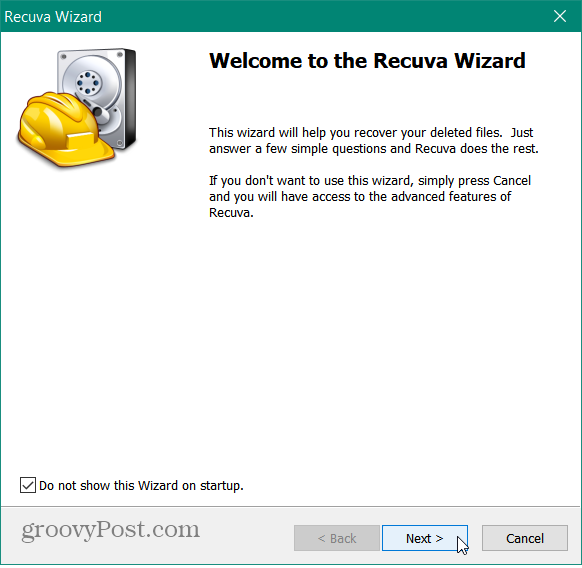
Na sljedećem će se zaslonu pitati koje vrste datoteka želite isprobati i oporaviti. Možda tražite dokument, ali možda ćete trebati pronaći sliku, programsku datoteku ili nešto drugo. Ako sumnjate, samo odaberite Sve datoteke. Imajte na umu da se neće sve moći oporaviti, više o tome u nastavku. Nakon odabira kliknite Sljedeći.
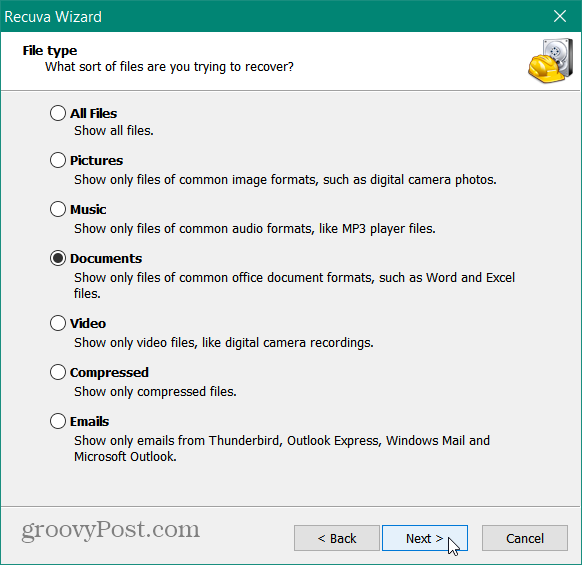
Zatim ćete zatražiti da Recuva skenira mjesto na kojem se nalazi datoteka koju tražite. Ako ne znate, odaberite "Nisam siguran" i kliknite Dalje.
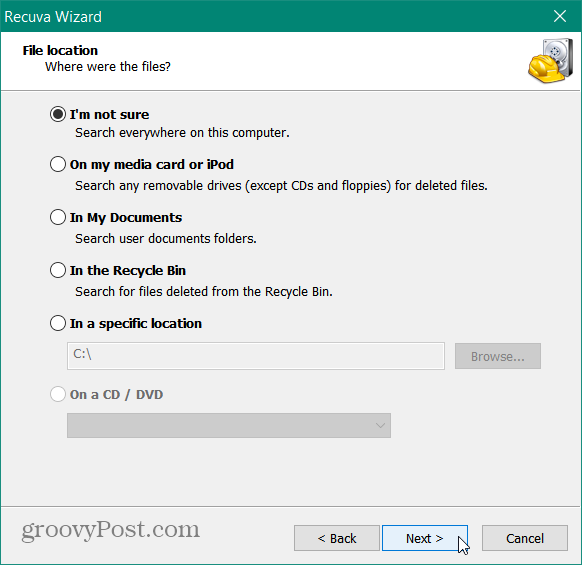
Sada ste spremni za pokretanje skeniranja. Ako prethodno skeniranje nije uspjelo, označite okvir "Omogući dubinsko skeniranje" i kliknite Početak.
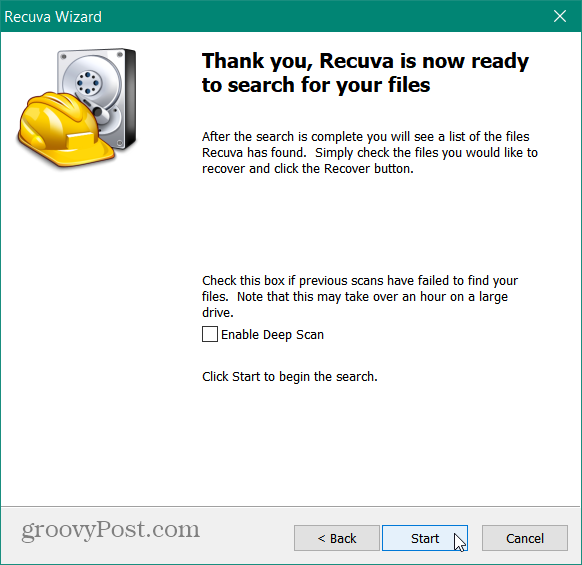
Zatim samo pričekajte dok Recuva skenira vaše računalo. Količina vremena ovisi o računalu.
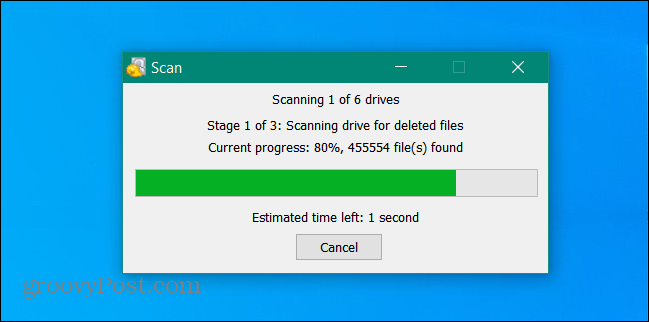
Recuva će donijeti rezultate. Pokazat će vam i stanje u kojem se datoteka nalazi. Uključuje zelenu, narančastu i crvenu.
- Zelena: Datoteka je u izvrsnom stanju i oporavak je vrlo vjerojatan.
- Narančasta: Postoji šansa za oporavak, ali datoteka može sadržavati neke pogreške.
- Crveno: Datoteka je u potpunosti prepisana i ne može se obnoviti.
Ako je datoteka narančasta ili crvena, možda se neće moći obnoviti i možda ćete htjeti pokušati dubinsko skeniranje u tom trenutku.
Kliknite datoteku koju želite, a zatim Oporavak gumb za povrat (ako aplikacija može).
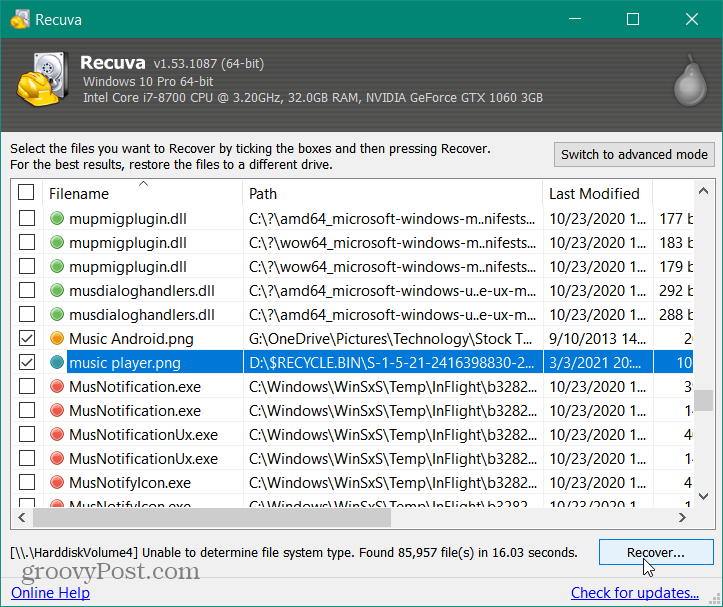
Kad odete oporaviti datoteku, Recuva će vas pitati za mjesto na kojem će se smjestiti. Tada ćete dobiti poruku o uspjehu, a aplikacija će zatražiti da nabavite profesionalnu plaćenu verziju ako želite.
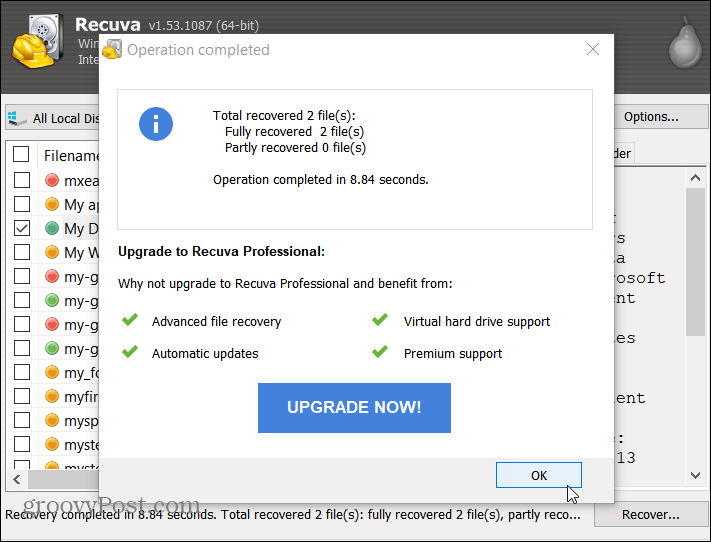
Ako vam treba više, možete upotrijebiti napredni način uslužnog programa. Da biste to učinili, pritisnite Prebacite se na napredni način rada dugme.
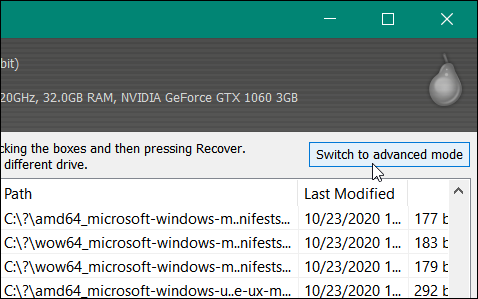
U naprednom načinu možete pregledati sliku ili drugu datoteku. Dođite do podataka o datoteci i glasno. Također možete izvršavati nova pretraživanja na različitim pogonima, bez ponovnog prolaska kroz cijeli čarobnjak. Ovdje ako pronađete svoju datoteku, jednostavno je odaberite i kliknite na Oporavak dugme.
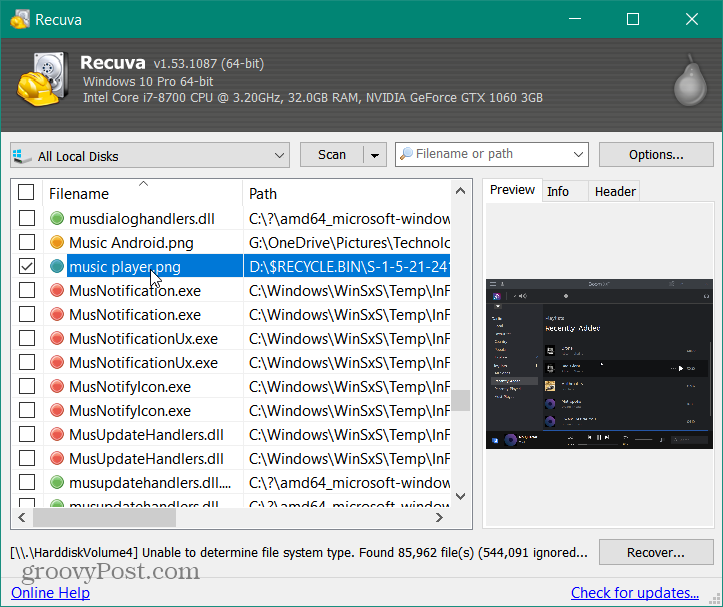
Za još više kliknite Opcije dugme. To vam daje priliku za promjenu jezika korisničkog sučelja, upravljanje radnjama skeniranja i još mnogo toga.
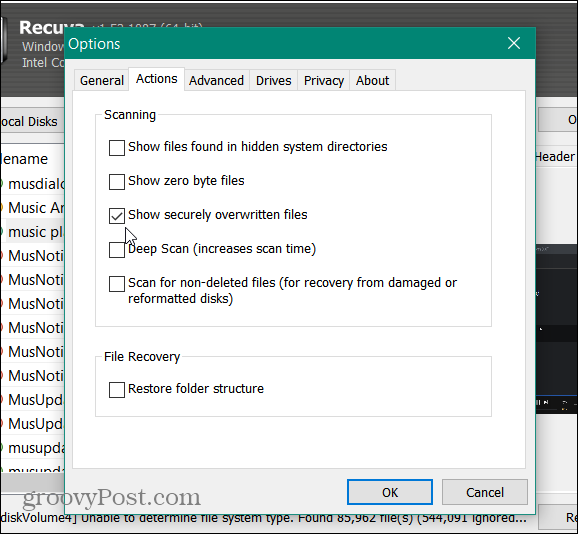
Na primjer, promijenio sam akcije skeniranja u "Prikaži sigurno prepisane datoteke" i uspio sam vratiti datoteku testnog dokumenta koju sam stavio u koš za smeće, a zatim ispraznio.
Vrijedno je napomenuti da Recuva omogućuje i sigurno brisanje datoteke. Samo desnom tipkom miša kliknite datoteku koja je pronađena i odaberite da biste je sigurno prepisali.
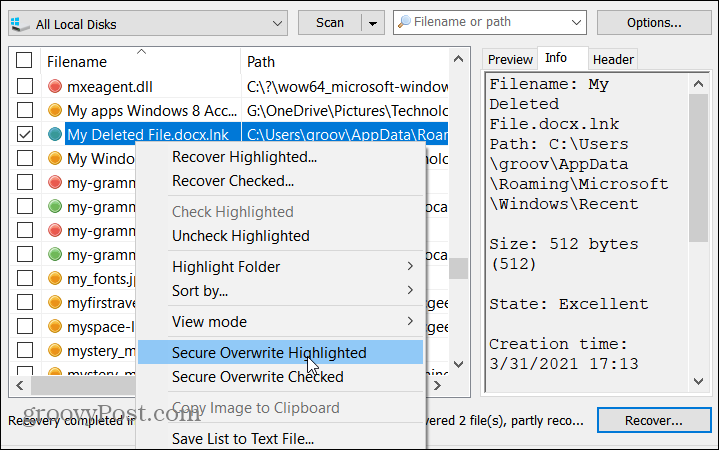
Sve u svemu, Recuva je dragocjen uslužni program koji vam je pri ruci ili mu treba imati pristup u slučaju da trebate oporaviti izgubljenu ili izbrisanu datoteku. Iako bi se neke datoteke mogle prebrisati previše puta da bi se uspješno oporavile, vrijedi pokušati. Osim toga, pomoću nje možete pronaći i sigurno izbrisati datoteku ako je to nešto što trebate učiniti. Sve u svemu, vrlo važan uslužni program koji se nalazi u vašem alatu za rješavanje problema.
Ostali uslužni programi Piriform
Ne zaboravite provjeriti CCleaner što vam može pomoći ubrzajte i osigurajte svoje računalo. Postoji i verzija CCleaner za Mac kao i a prijenosna verzija. I Speccy, koji pruža potpuno jednostavan način za dobiti detaljne informacije o vašem računalu.
Kako obrisati Google Chrome predmemoriju, kolačiće i povijest pregledavanja
Chrome izvrsno sprema vašu povijest pregledavanja, predmemoriju i kolačiće za optimizaciju izvedbe vašeg preglednika na mreži. Njezino je kako ...
Podudaranje cijena u trgovini: kako doći do internetskih cijena dok kupujete u trgovini
Kupnja u trgovini ne znači da morate platiti veće cijene. Zahvaljujući jamstvima za podudaranje cijena, možete dobiti internetske popuste tijekom kupnje u ...
Kako darivati pretplatu na Disney Plus digitalnom poklon karticom
Ako ste uživali u Disney Plusu i želite ga podijeliti s drugima, evo kako kupiti pretplatu na Disney + Gift za ...
Vaš vodič za dijeljenje dokumenata u Google dokumentima, tablicama i dijapozitivima
Možete jednostavno surađivati s Googleovim web-aplikacijama. Evo vašeg vodiča za dijeljenje u Google dokumentima, tablicama i prezentacijama s dopuštenjima ...

